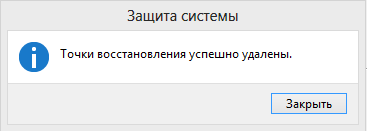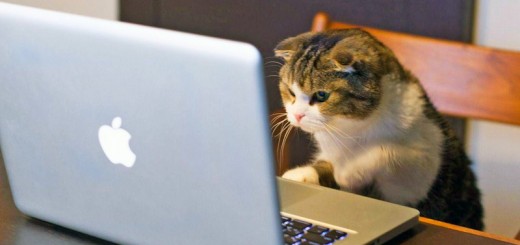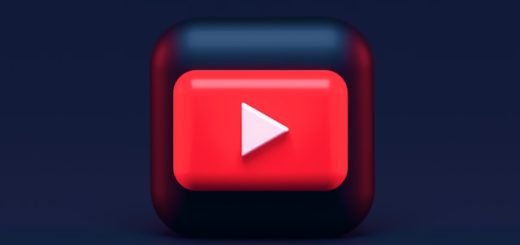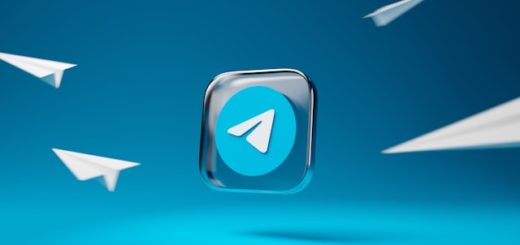Точка восстановления системы Windows
Создание, восстановление и удаление точки восстановления Windows
Часто бывает так, что работа операционной системы Windows нарушается вследствие действия вирусов, программ или действий пользователя. Как же защитить компьютер от этого? Есть несколько способов:
1. Создание резервных копий. При резервном копировании всё содержимое диска (или дисков) копируется на другой диск. Такой способ требует наличия как минимум двух жёстких дисков. Большой плюс – возможно настроить автоматическое резервное копирование.
2. Создание образа системы. Это копирование дисков, необходимых для работы Windows. В него также можно включать дополнительные диски. Образ системы можно использовать для восстановления компьютера в случае неисправности жёсткого диска или компьютера, но при этом нельзя выбирать отдельные элементы для восстановления. Подробнее в статье «Как создать образ системы Windows«.
3. Создание точки восстановления. Вот об этом способе мы и поговорим подробнее.
Создание точки восстановления системы – это процесс быстрый и не требующий больших ресурсов. В результате не происходит копирования всего содержимого диска, а просто записывается последнее состояние системы. Создавать точку доступа очень удобно перед какими-либо сомнительными действиями, перед установками программ и вообще, делать это хотя бы раз в месяц в качестве профилактики.
Создание точки восстановления системы
— Открываем свойства компьютера (горячие клавиши Win + Pause).

— Переходим в меню «Защита системы».
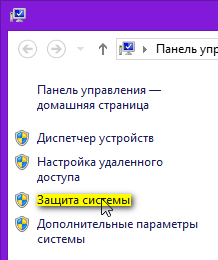
— Выбираем диск С (остальные диски по желанию) и кликаем «Настроить».
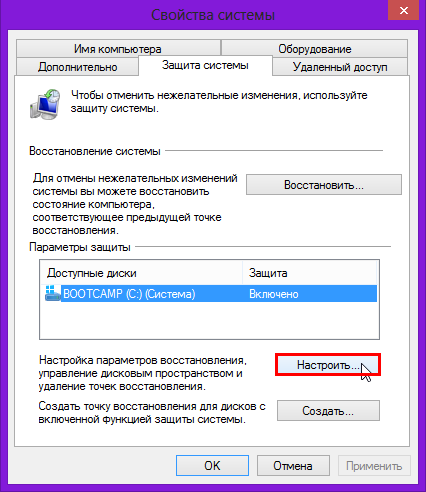
— Выбираем пункт:
— в Windows 8 «Включить защиту системы» — ОК.
— в Windows 7 «Восстановить параметры системы и предыдущие версии файлов» — ОК.
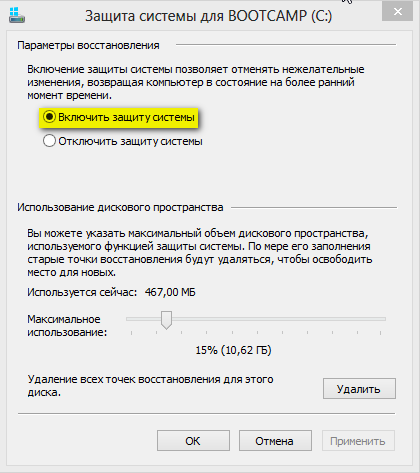
— Нажимаем «Создать».
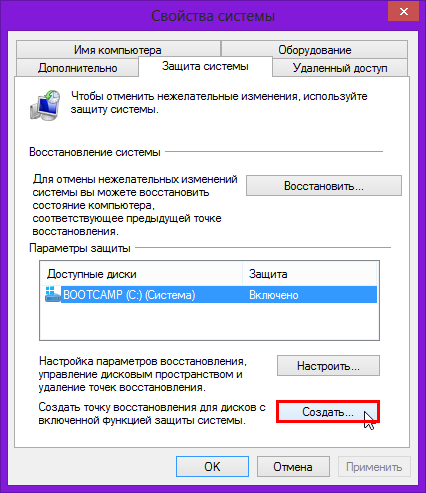
— Назначаем имя данной точке восстановления. Можно просто поставить любой символ (например 1), т.к. дату и время система добавит автоматически.
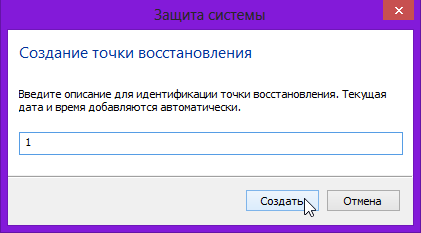
— Дожидаемся окна «Точка восстановления создана успешно» и закрываем.
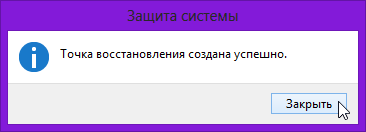
Восстановление из точки восстановления системы
— Открываем свойства компьютера (горячие клавиши Win + Pause).

— Переходим в меню «Защита системы».
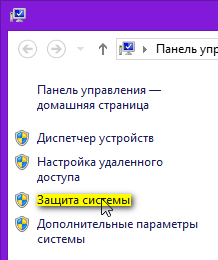
— Кликаем «Восстановить».
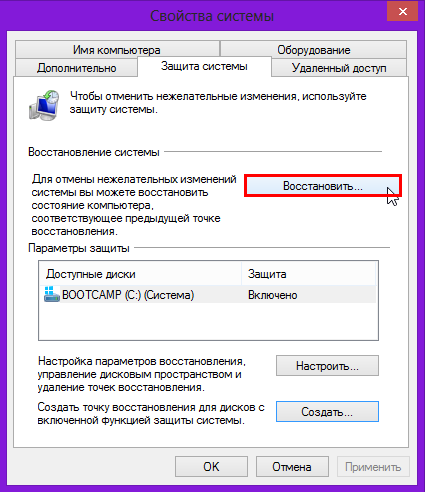
— Кликаем «Далее».
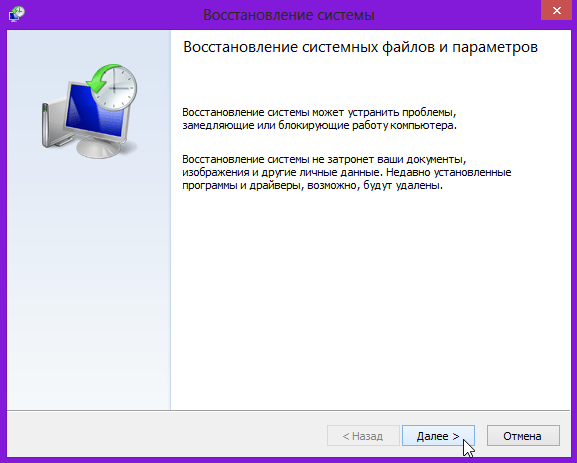
— Находим нашу точку восстановления, и нажимаем «Далее».
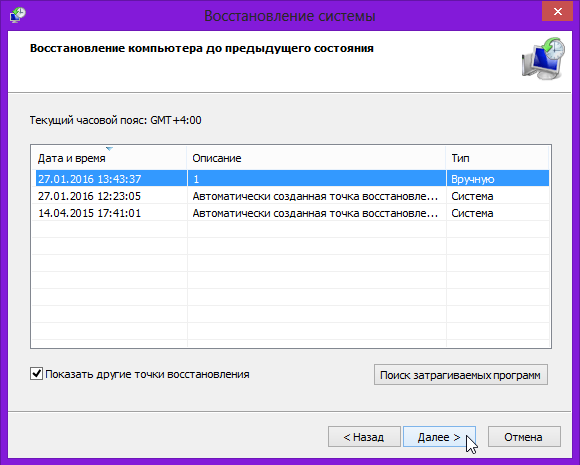
— Подтверждаем – нажимаем «Готово».
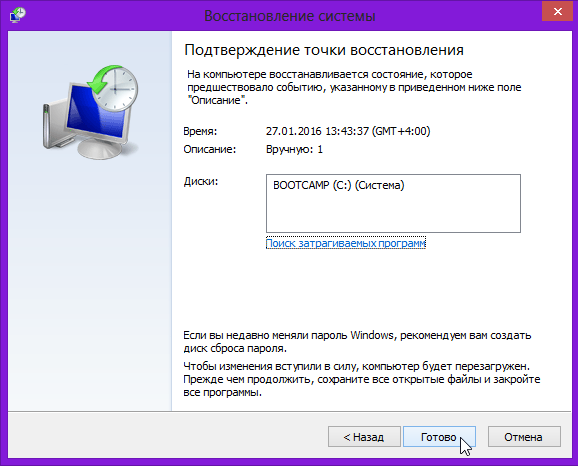
— Продолжаем «Да».
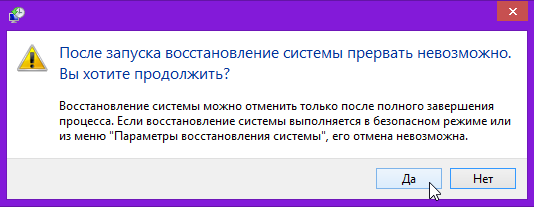
— После этого произойдёт восстановление файлов и параметров, и компьютер будет перезагружен. После запуска система уведомит о том, что «Восстановление системы выполнено успешно».
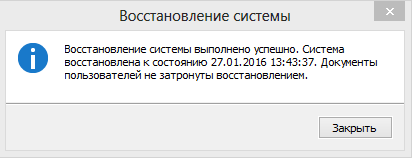
Удаление точки восстановления системы
— Открываем свойства компьютера (горячие клавиши Win + Pause).

— Переходим в меню «Защита системы».
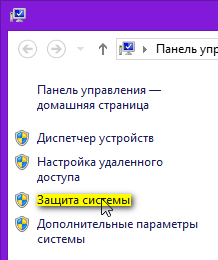
— Выбираем диск С (остальные диски по желанию) и кликаем «Настроить».
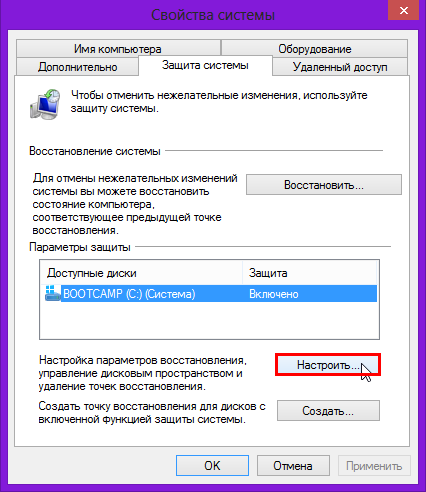
— Кликаем «Удалить».
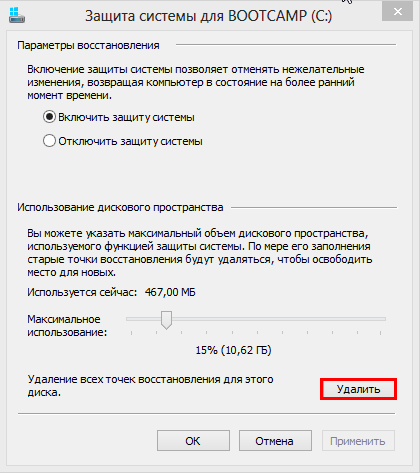
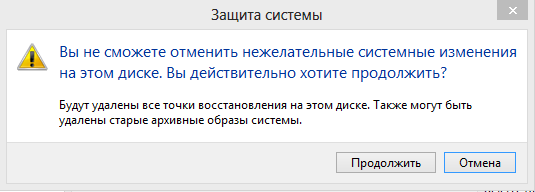
— Все точки восстановления системы удалены.